Πώς να ενεργοποιήσετε ή να απενεργοποιήσετε το Outlook Today στο Outlook;
Για πολλούς χρήστες του Outlook, όταν ξεκινούν το Outlook, θα μπουν σε μια διεπαφή που ονομάζεται Outlook Today με το σημερινό Ημερολόγιο, Εργασίες και Μηνύματα που παρατίθενται. Δείτε το στιγμιότυπο οθόνης:

Θέλουν να απαλλαγούν από αυτήν τη διεπαφή του Outlook Today και να μπουν απευθείας σε έναν καθορισμένο φάκελο του Outlook κατά την εκκίνηση του Outlook. Αλλά για ορισμένους χρήστες του Outlook, δεν μπορούν να βρουν τη λειτουργία Outlook Today στην κύρια διεπαφή του Outlook. Σε αυτό το σεμινάριο, θα σας δείξω πώς να ενεργοποιήσετε το Outlook Today ή να απενεργοποιήσετε το Outlook Today στο Outlook.
Ενεργοποιήστε το Outlook Today κάνοντας κλικ στον προεπιλεγμένο λογαριασμό αρχείου δεδομένων
Ενεργοποιήστε το Outlook Today προσθέτοντας το κουμπί Outlook Today στο Outlook 2010 και 2013
- Αυτοματοποιήστε την αποστολή email με Αυτόματο CC / BCC, Αυτόματη προώθηση με κανόνες? στείλετε Αυτόματη απάντηση (Εκτός γραφείου) χωρίς να απαιτείται διακομιστής ανταλλαγής...
- Λάβετε υπενθυμίσεις όπως Προειδοποίηση BCC όταν απαντάτε σε όλους όσο βρίσκεστε στη λίστα BCC και Υπενθύμιση όταν λείπουν συνημμένα για ξεχασμένα συνημμένα...
- Βελτιώστε την αποτελεσματικότητα του email με Απάντηση (Όλα) Με Συνημμένα, Αυτόματη προσθήκη χαιρετισμού ή ημερομηνίας και ώρας στην υπογραφή ή στο θέμα, Απάντηση σε πολλά email...
- Βελτιώστε την αποστολή email με Ανάκληση email, Εργαλεία συνημμένου (Συμπίεση όλων, Αυτόματη αποθήκευση όλων...), Κατάργηση διπλότυπων, να Γρήγορη αναφορά...
 Ενεργοποιήστε το Outlook Today κάνοντας κλικ στον προεπιλεγμένο λογαριασμό αρχείου δεδομένων
Ενεργοποιήστε το Outlook Today κάνοντας κλικ στον προεπιλεγμένο λογαριασμό αρχείου δεδομένων
Για να δείτε το Outlook Today, κάντε κλικ στο όνομα του λογαριασμού σας στο παράθυρο περιήγησης της κύριας διεπαφής του Outlook (πρέπει να κάνετε κλικ στο όνομα λογαριασμού που είναι ο προεπιλεγμένος λογαριασμός αρχείου δεδομένων σας). Δείτε το στιγμιότυπο οθόνης:
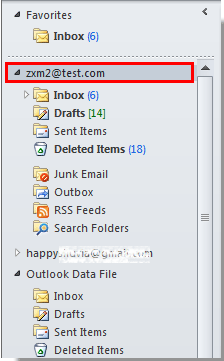
Και τώρα η σελίδα του Outlook Today εμφανίζεται στο κύριο παράθυρο όπως φαίνεται το ακόλουθο στιγμιότυπο οθόνης:

Notes:
1. Εάν χρειάζεστε τη σελίδα Outlook Today να εμφανίζεται πάντα όταν ανοίγετε το Outlook, πρέπει να κάνετε τις ακόλουθες λειτουργίες.
Στο παράθυρο Outlook Today, κάντε κλικ στο Προσαρμόστε το Outlook σήμερα στην επάνω δεξιά γωνία του παραθύρου και, στη συνέχεια, ελέγξτε Κατά την εκκίνηση, μεταβείτε απευθείας στο Outlook Σήμερα επιλογή του Προσαρμόστε το Outlook σήμερα επιτέλους, κάντε κλικ στο Αποθήκευση αλλαγών για να αποθηκεύσετε τις ρυθμίσεις.
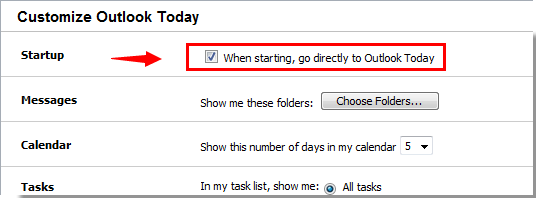
2. Αυτή η μέθοδος εφαρμόζεται στο Outlook 2007/2010 και 2013.
 Ενεργοποιήστε το Outlook Today προσθέτοντας το κουμπί Outlook Today στο Outlook 2010 και 2013
Ενεργοποιήστε το Outlook Today προσθέτοντας το κουμπί Outlook Today στο Outlook 2010 και 2013
Για να ενεργοποιήσετε το Outlook Today στο Outlook 2010 και 2013, μπορείτε επίσης να προσθέσετε ένα κουμπί Outlook Today στην κορδέλα, κάντε τα εξής.
1. Κάντε δεξί κλικ στο Γραμμή εργαλείων γρήγορης πρόσβασης, στη συνέχεια κάντε κλικ στο κουμπί Προσαρμογή γραμμής εργαλείων γρήγορης πρόσβασης στο μενού με δεξί κλικ. Δείτε το στιγμιότυπο οθόνης:
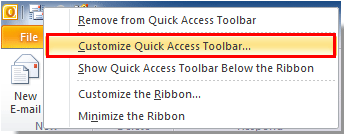
2. σε Επιλογές του Outlook πλαίσιο διαλόγου, κάντε τα εξής.
1). Επιλέγω Όλες οι εντολές από το Επιλέξτε εντολή από αναπτυσσόμενη λίστα;
2). Επιλέγω Outlook σήμερα στο πλαίσιο κάτω Όλες οι εντολές αναπτυσσόμενη λίστα;
3). Κάντε κλικ στο Πρόσθεση κουμπί;
4). Κάντε κλικ στο OK κουμπί. Δείτε το στιγμιότυπο οθόνης:
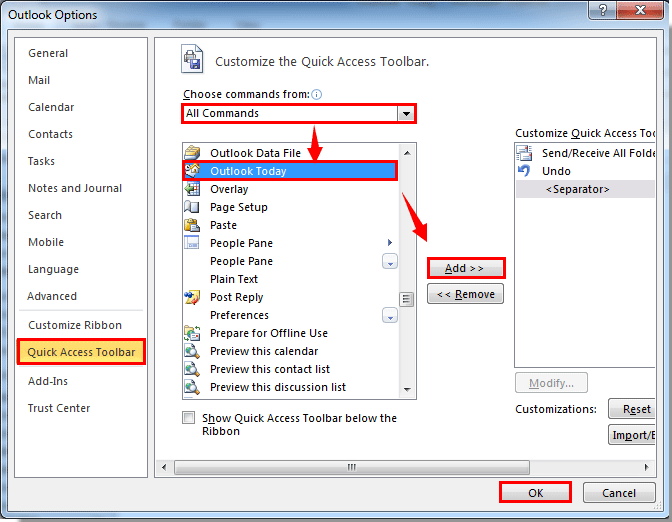
3. Τώρα το Outlook σήμερα το κουμπί θα εμφανιστεί στο Γραμμή εργαλείων γρήγορης πρόσβασης. Κάντε κλικ στο κουμπί, θα μπείτε αμέσως στη διεπαφή του Outlook Today.
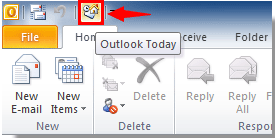
 Απενεργοποιήστε το Outlook Today και ανοίξτε έναν καθορισμένο φάκελο απευθείας κατά την εκκίνηση του Outlook
Απενεργοποιήστε το Outlook Today και ανοίξτε έναν καθορισμένο φάκελο απευθείας κατά την εκκίνηση του Outlook
Εάν η κύρια διεπαφή του Outlook Today ανοίγει αυτόματα κατά την εκκίνηση του Outlook και θέλετε να αλλάξετε τον προεπιλεγμένο ανοιχτό φάκελο Outlook σε καθορισμένο, κάντε τα εξής.
1. Στο Outlook 2010 και 2013, κάντε κλικ Αρχεία > Επιλογές.
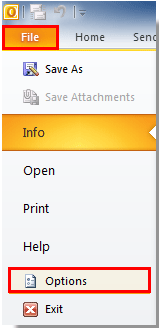
Στο Outlook 2007, κάντε κλικ στο Εργαλεία > Επιλογές.
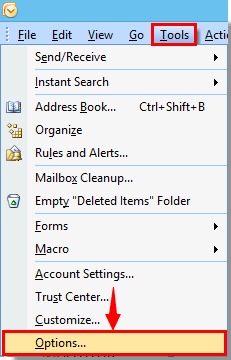
2. σε Επιλογές του Outlook πλαίσιο διαλόγου στο Outlook 2010 και 2013, κάντε κλικ Προηγμένη στην αριστερή γραμμή και, στη συνέχεια, κάντε κλικ στο Αναζήτηση κουμπί στο Έναρξη και έξοδος του Outlook Ενότητα. Δείτε το στιγμιότυπο οθόνης:
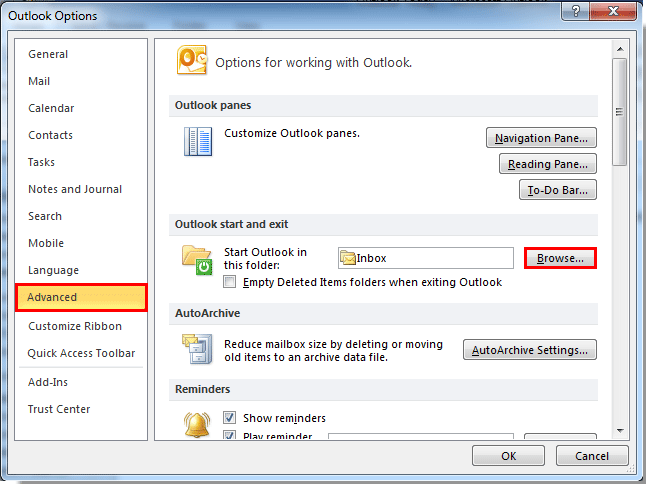
Στο Outlook 2007, κάντε κλικ στο Επιλογές για προχωρημένους κάτω από το κουμπί ΑΛΛΑ αυτί. Στη συνέχεια, κάντε κλικ στο Αναζήτηση στο κουμπί Επιλογές για προχωρημένους κουτί διαλόγου. Δείτε το στιγμιότυπο οθόνης:

3. Οταν ο Επιλογή φακέλου εμφανίζεται το παράθυρο διαλόγου, καθορίστε ένα φάκελο του Outlook και, στη συνέχεια, κάντε κλικ στο OK κουμπί.
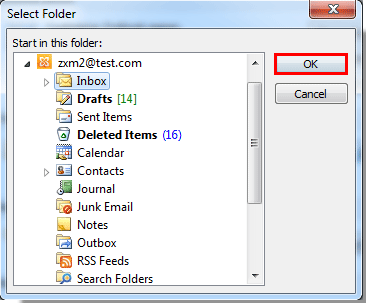
4. Στη συνέχεια, κάντε κλικ στο OK κουμπιά για να κλείσετε όλα τα παράθυρα διαλόγου για να ολοκληρώσετε ολόκληρη τη ρύθμιση.
Από τώρα και στο εξής, όταν ξεκινάτε την εφαρμογή Outlook, ο φάκελος που έχετε καθορίσει παραπάνω θα ανοίξει αυτόματα.
Τα καλύτερα εργαλεία παραγωγικότητας γραφείου
Kutools για το Outlook - Πάνω από 100 ισχυρές δυνατότητες για υπερφόρτιση του Outlook σας
🤖 Βοηθός αλληλογραφίας AI: Άμεσα επαγγελματικά email με μαγεία AI -- με ένα κλικ για ιδιοφυείς απαντήσεις, τέλειος τόνος, πολυγλωσσική γνώση. Μεταμορφώστε τα email χωρίς κόπο! ...
📧 Αυτοματοποίηση ηλεκτρονικού ταχυδρομείου: Εκτός γραφείου (Διαθέσιμο για POP και IMAP) / Προγραμματισμός αποστολής email / Αυτόματο CC/BCC βάσει κανόνων κατά την αποστολή email / Αυτόματη προώθηση (Σύνθετοι κανόνες) / Αυτόματη προσθήκη χαιρετισμού / Διαχωρίστε αυτόματα τα μηνύματα ηλεκτρονικού ταχυδρομείου πολλών παραληπτών σε μεμονωμένα μηνύματα ...
📨 Διαχείριση e-mail: Εύκολη ανάκληση email / Αποκλεισμός απάτης email από υποκείμενα και άλλους / Διαγραφή διπλότυπων μηνυμάτων ηλεκτρονικού ταχυδρομείου / Προχωρημένη Αναζήτηση / Ενοποίηση φακέλων ...
📁 Συνημμένα Pro: Μαζική αποθήκευση / Αποσύνδεση παρτίδας / Συμπίεση παρτίδας / Αυτόματη αποθήκευση / Αυτόματη απόσπαση / Αυτόματη συμπίεση ...
🌟 Διασύνδεση Magic: 😊Περισσότερα όμορφα και δροσερά emojis / Ενισχύστε την παραγωγικότητά σας στο Outlook με προβολές με καρτέλες / Ελαχιστοποιήστε το Outlook αντί να κλείσετε ...
???? Με ένα κλικ Wonders: Απάντηση σε όλους με εισερχόμενα συνημμένα / Email κατά του phishing / 🕘Εμφάνιση ζώνης ώρας αποστολέα ...
👩🏼🤝👩🏻 Επαφές & Ημερολόγιο: Μαζική προσθήκη επαφών από επιλεγμένα μηνύματα ηλεκτρονικού ταχυδρομείου / Διαχωρίστε μια ομάδα επαφής σε μεμονωμένες ομάδες / Κατάργηση υπενθυμίσεων γενεθλίων ...
Διανεμήθηκαν παραπάνω από 100 Χαρακτηριστικά Περιμένετε την εξερεύνηση σας! Κάντε κλικ εδώ για να ανακαλύψετε περισσότερα.

